Интернет-браузеры хранят на компьютере файлы - куки и кэш. Куки содержат информацию о посещенных сайтах, а кэш - сохраненные копии страниц. Иногда нужно очистить эти файлы, чтобы улучшить производительность браузера или повысить конфиденциальность. В этой статье рассмотрим, как очистить куки и кэш в различных браузерах.
Очистка куков и кэша в разных браузерах происходит по-разному. Вот способы выполнить эту операцию в популярных браузерах:
- Google Chrome: чтобы очистить куки и кэш в Chrome, откройте меню браузера, перейдите в раздел "Дополнительные инструменты" и выберите "Очистить данные просмотра". Здесь вы можете выбрать, какие файлы удалить, и нажать "Очистить данные".
- Mozilla Firefox: чтобы очистить куки и кэш в Firefox, откройте меню браузера, перейдите в раздел "Параметры", выберите вкладку "Конфиденциальность и безопасность" и нажмите на кнопку "Очистить данные". В появившемся окне вы сможете выбрать необходимые файлы и нажать "Очистить".
- Microsoft Edge: чтобы очистить куки и кэш в Edge, откройте меню браузера, выберите "Настройки" и перейдите в раздел "Приватность, поисковые запросы и служебные данные". Здесь вы сможете найти опцию "Выберите, что нужно блокировать и удалять". Нажмите на нее, а затем выберите "Очистить данные".
Очистка куки и кэша может занять время, особенно если вы делаете это впервые. После очистки браузер может немного замедлиться, но его работоспособность должна восстановиться. После удаления куков вам придется заново войти на веб-сайты.
Это простой способ улучшить работу вашего браузера и обеспечить повышенную конфиденциальность. Следуя нашим рекомендациям, вы сможете легко очистить эти файлы в разных браузерах и наслаждаться безопасной работой в Интернете.
Почему важно очищать куки и кэш?

Это улучшает производительность браузера.
Очистка кэша браузера помогает ускорить загрузку веб-страниц, так как может содержать устаревшие данные. Это дает возможность браузеру получить свежие версии страниц и улучшить их загрузку. Пользователи могут заметить значительное ускорение работы веб-сайтов после очистки кэша.
Очистка куки повышает защиту личных данных:
Куки могут содержать личную информацию, включая имена пользователей, адреса электронной почты и предпочтения. Очистка куки помогает предотвратить несанкционированный доступ к этой информации, особенно важно при использовании общедоступных компьютеров или общих сетей.
Очистка кэша решает проблемы с отображением:
Иногда кэш браузера может сохранять ошибочные или поврежденные версии веб-страниц. Очистка кэша позволяет браузеру загрузить актуальные версии страниц и исправить проблемы с отображением.
Обновляет информацию:
Многие веб-сайты используют куки для запоминания предыдущих настроек и предпочтений пользователя. Очистка куки позволяет получить свежую информацию и предоставить более актуальные настройки и рекомендации.
Итак, очистка куки и кэша браузера является важной процедурой для поддержания производительности, безопасности и корректного отображения веб-сайтов. Регулярное выполнение этой операции поможет вам наслаждаться более плавным и безопасным онлайн-опытом.
Что такое куки и кэш браузера?
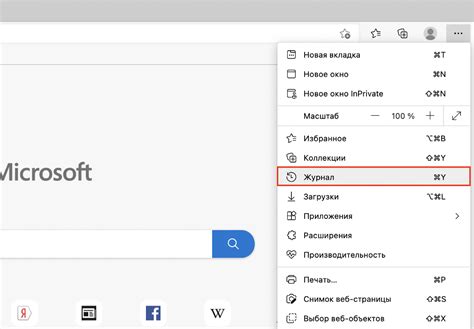
Когда вы заходите на сайт, браузер получает куки - это какие-то данные, которые сохраняются на вашем компьютере. Они нужны для того, чтобы показывать вам персонализированный контент, например, информацию о ваших предыдущих посещениях сайта или о языке, который используете.
Кэш браузера - это временное хранилище файлов, которые браузер загружает, когда вы заходите на сайт, чтобы ускорить загрузку страницы. Например, изображения, стили и скрипты сохраняются на вашем компьютере, чтобы каждый раз не загружать их заново при просмотре страницы.
Кэш браузера может вызывать проблемы при обновлении сайтов. Если вы видите старую версию файла, страница может быть некорректной или не содержать актуальной информации. Очистка кэша поможет решить эту проблему.
Куки и кэш браузера важны для улучшения пользовательского опыта. Однако иногда их нужно очистить, чтобы решить проблемы с доступом к сайтам или обновлением контента.
Как куки и кэш браузера влияют на работу компьютера?

Куки (cookies) - это небольшие текстовые файлы, которые хранятся на компьютере пользователя и содержат информацию о посещенных веб-сайтах. Сервер может отправить куки на ваш компьютер при посещении сайта для идентификации и хранения ваших предпочтений.
Куки содержат личную информацию, пароли и другие данные. Злоумышленники могут получить к ним доступ. Большое количество куки может замедлить работу браузера и операционной системы.
Кеш - временное хранилище данных, которое ускоряет загрузку веб-сайтов. Браузер сохраняет файлы на компьютере, чтобы при следующих посещениях использовать их и загружать страницы быстрее.
Кэш на компьютере может занимать лишнее место на жестком диске и замедлять работу. В нем могут храниться устаревшие версии веб-сайтов, вызывая ошибки или неправильное отображение информации.
Чтобы избежать проблем с куками и кэшем, рекомендуется их время от времени очищать. Это улучшит производительность браузера, предотвратит утечку личных данных и освободит место на диске. Очистить их можно в настройках браузера или специальными программами.
Важно:
- После очистки кук и кэша, возможно, потребуется повторная авторизация на сайтах, где вы ранее входили.
- Очистка куки и кэша не гарантирует полной безопасности, поэтому важно использовать антивирусное ПО и обновлять ОС.
- Не очищайте куки и кэш, если не знаете, какие данные будут удалены, это может вызвать проблемы с веб-сайтами.
Хотя куки и кэш могут влиять на работу компьютера, правильное управление ими помогает поддерживать безопасность и производительность устройства.
Как очистить куки и кэш в Google Chrome?
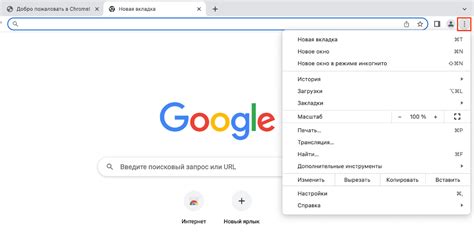
Очистка куки и кэша в Google Chrome может помочь решить проблемы с загрузкой страниц и работой веб-сайтов. В этом разделе мы покажем, как это сделать.
После завершения процесса очистки куки и кэша в Google Chrome, вы можете закрыть страницу настроек и продолжить пользоваться браузером. Помните, что после очистки кэша и куки вы автоматически будете вылогинены из всех веб-сайтов, где ранее были авторизованы.
Как очистить куки и кэш в Mozilla Firefox?

Очистка куки и кэша в браузере Mozilla Firefox может помочь в случае проблем загрузки страниц или неправильной работы сайтов. В этой статье мы расскажем, как выполнить эту процедуру.
Шаг 1: Откройте браузер Mozilla Firefox и нажмите на значок «меню», который представляет собой три горизонтальные полоски в правом верхнем углу окна браузера.
Шаг 2: В выпадающем меню выберите пункт "Настройки".
Шаг 3: Настройки - Конфиденциальность и безопасность.
Шаг 4: Очистить историю в разделе "История".
Шаг 5: Выбрать "Cookies" и "Кэш" для очистки.
Шаг 6: Нажать на кнопку "Очистить".
После очистки кэша и куки можно продолжить использовать Firefox.
Примечание: Возможно, потребуется перезапустить браузер или компьютер.
Теперь вы знаете, как очистить куки и кэш в браузере Mozilla Firefox. Эта процедура может помочь решить множество проблем, связанных с работой браузера и загрузкой веб-страниц.
Как очистить куки и кэш в Safari?
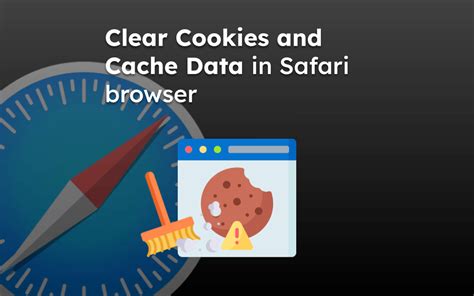
Очистка куки и кэша в браузере Safari поможет устранить некоторые проблемы со скоростью и функционированием веб-сайтов. Вот инструкция:
- Откройте браузер Safari на своем устройстве.
- Нажмите на меню Safari в верхнем левом углу экрана.
- Выберите "Настройки" в меню.
- Перейдите на вкладку "Конфиденциальность".
- Нажмите "Управление данными веб-сайтов".
- Выберите веб-сайт и нажмите "Удалить", чтобы удалить куки.
- Чтобы удалить все куки, нажмите "Удалить все".
- Для очистки кэша нажмите кнопку "Очистить историю" в той же вкладке "Конфиденциальность".
- В появившемся окне нажмите "Очистить данные".
После выполнения этих шагов куки и кэш браузера Safari будут полностью удалены, что может помочь улучшить его производительность и работу с веб-сайтами.
Как очистить куки и кэш в Internet Explorer?
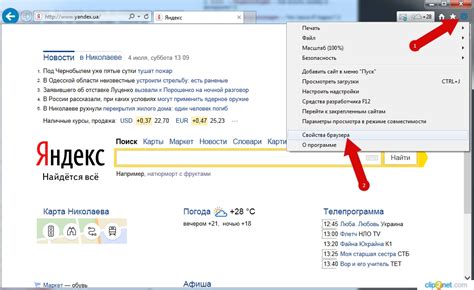
Чтобы очистить куки и кэш в Internet Explorer, выполните следующие шаги:
- Откройте Internet Explorer и нажмите на иконку шестеренки в правом верхнем углу окна.
- В выпадающем меню выберите Безопасность и затем Удалить историю просмотров.
- Появится новое окно с настройками очистки. Убедитесь, что установлен флажок напротив Файлы Internet временные и Куки. Остальные опции можно оставить без изменений или выбрать по вашему усмотрению.
- Нажмите на кнопку Удалить.
После выполнения этих шагов, куки и кэш в Internet Explorer будут полностью очищены. Это может помочь устранить проблемы с загрузкой страниц или обновлением веб-сайтов.
Как очистить куки и кэш в Opera?
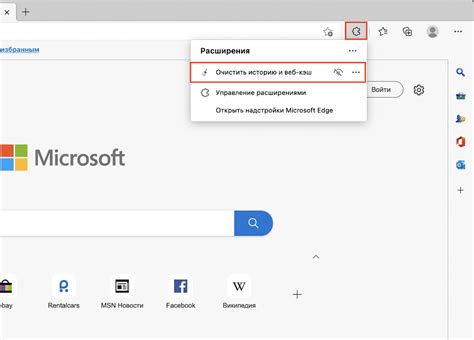
- Откройте браузер Opera.
- Нажмите на иконку "Меню" в верхнем левом углу окна браузера.
- Выберите "Настройки" в выпадающем меню.
- В боковом меню выберите "Приватность и безопасность".
- Прокрутите страницу вниз и найдите раздел "Очистить данные браузера".
- Щелкните на кнопку "Выбрать, что нужно очистить".
- В появившемся окне выберите "Куки и другие данные сайтов" и "Кэшированные файлы и изображения".
- Нажмите на кнопку "Очистить данные".
После выполнения этих шагов ваши куки и кэш будут полностью очищены, и вам следует перезапустить браузер Opera, чтобы изменения вступили в силу. Теперь вы можете безопасно продолжить работу в браузере Opera без накопившихся данных.
Основные проблемы, которые могут возникнуть при неправильном удалении куки и кэша браузера

1. Потеря сохраненных данных:
Неправильное удаление куки и кэша браузера может привести к потере пользовательских данных, таких как предпочтения, данные для аутентификации и содержимое корзины покупок.
2. Проблемы с авторизацией:
При неправильном удалении кэша возможны проблемы с авторизацией из-за устаревших данных сессии, что может вызвать ошибки аутентификации и неправильный доступ к аккаунту.
3. Возможные конфликты и ошибки:
Еще одной проблемой, которая может возникнуть, является возможность конфликтов и ошибок. Удаляя куки и кэш браузера, пользователь может удалить некоторые данные, которые были необходимы для нормальной работы определенных веб-сайтов или приложений. В результате, пользователь может столкнуться с проблемами отображения, ошибками в работе или даже с невозможностью использования некоторых функций сайтов.
4. Затраты времени и усилий:
Неправильное удаление куки и кэша браузера может занять пользователю больше времени и усилий, так как он может столкнуться с рядом проблем, о которых не было сказано ранее. Восстановление данных, решение конфликтов и исправление ошибок может занять дополнительное время и силы.
Важно помнить, что перед удалением куки и кэша браузера нужно ознакомиться с инструкциями браузера и выполнять требуемые шаги внимательно, чтобы избежать возможных проблем.